MetaMask(メタマスク)スマホ、アプリの使い方を解説【画像付】
airutosena

MetaMaskは、仮想通貨の管理やさまざまなサービスとの接続を可能にするウォレットの1つです。
非常に利便性が高いものの、リカバリーフレーズや秘密鍵の管理を誤ると、仮想通貨が失われてしまうことも・・・
そのため、正しい利用方法を知らないと、大事な仮想通貨がリスクに晒されてしまう可能性もあります。
この記事では、そんなMetaMaskを安全に使うためのはじめ方・利用法について解説しています。
CRYPTO TIMES公式Youtubeチャンネルでも同トピックについて扱っています。こちらも併せてご覧ください。
目次
MetaMask(メタマスク)はスマホでも利用可能!
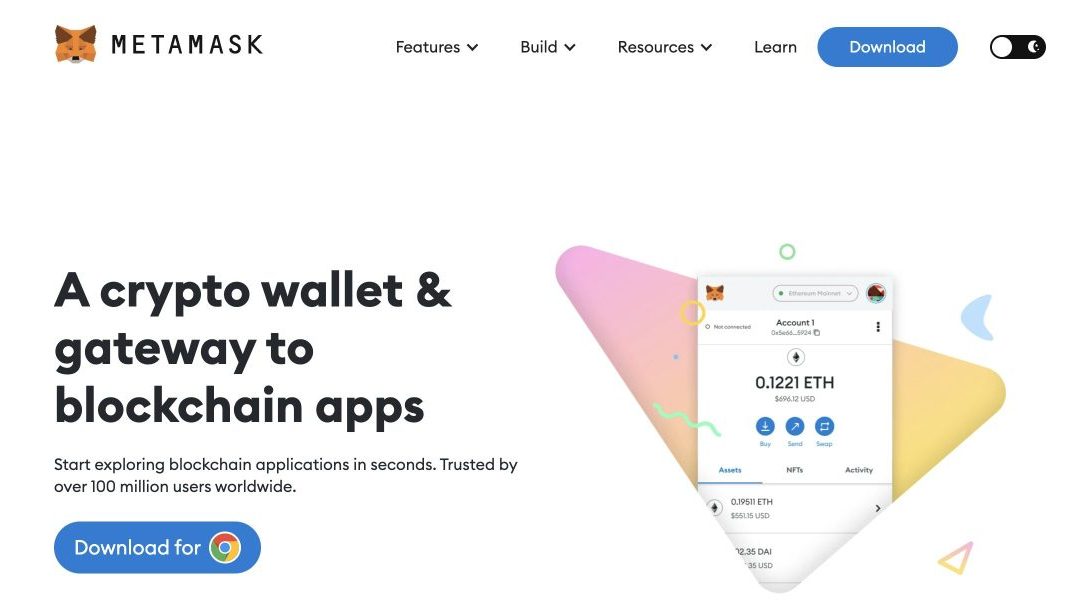 画像:MetaMask
画像:MetaMaskMetaMaskは、ETHやイーサリアムベースの仮想通貨・NFTなどを管理できるウォレットの1つです。
ブラウザの拡張機能などで利用可能で、仮想通貨の管理が可能なのはもちろん、各DeFiやBCGなどとの接続も可能です。
代表的なウォレットの1つとして挙げられ、世界中で3,000万人以上のユーザーから利用されています。
MetaMaskはブラウザの拡張機能として利用されることが多いものの、スマホアプリからでも利用可能になっています。
また、スマホアプリとPC(拡張機能)を同期でき、スマホ・PCと併用して利用することも可能です。
以下はPCのMetaMaskの利用法になるため、PCと併用したいと言う方はご覧ください。
MetaMask(メタマスク)の使い方まとめ!入出金・トークン追加も超簡単
MetaMaskモバイル(スマホ)のはじめ方
これから、MetaMaskモバイル(スマホアプリ)のはじめ方・作成方法について解説していきます。
1つ1つ手順を追って、スマホでMetaMaskを利用するための環境を整えていきましょう。
- MetaMaskのアプリをダウンロード
- 「開始」へ
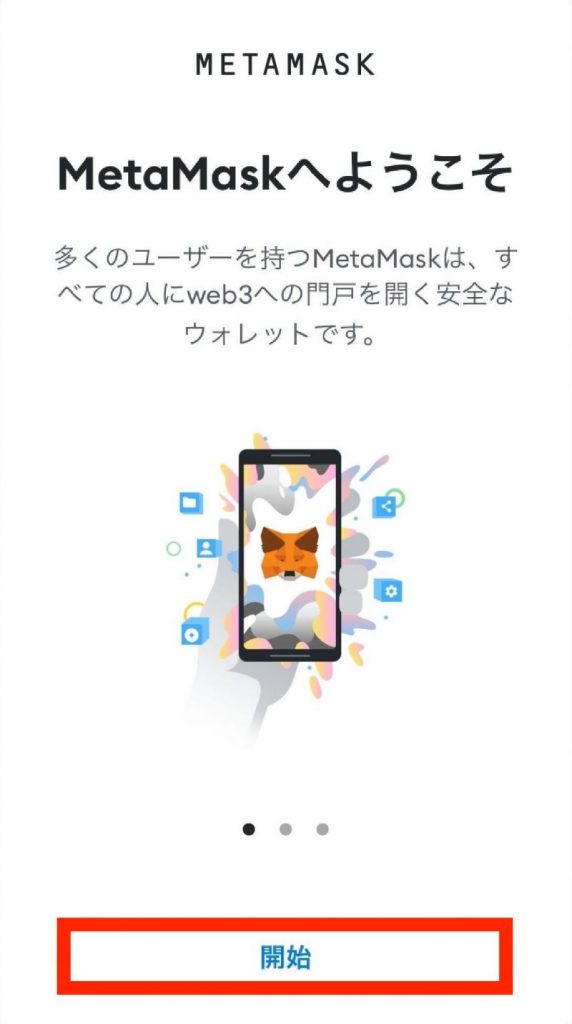
- 「新規ウォレットを作成」をタップして「同意する」をタップ
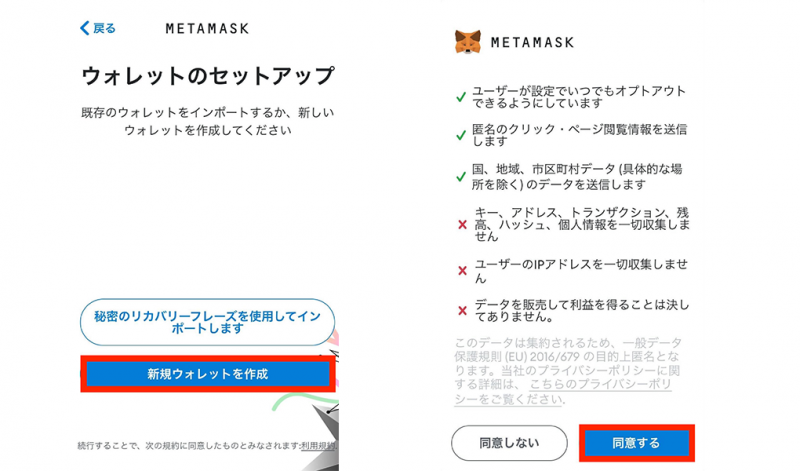
- パスワードの作成
パスワードは毎回必要になるので、忘れないようにしてください。紛失漏洩も厳禁です。他人には教えてはいけません。
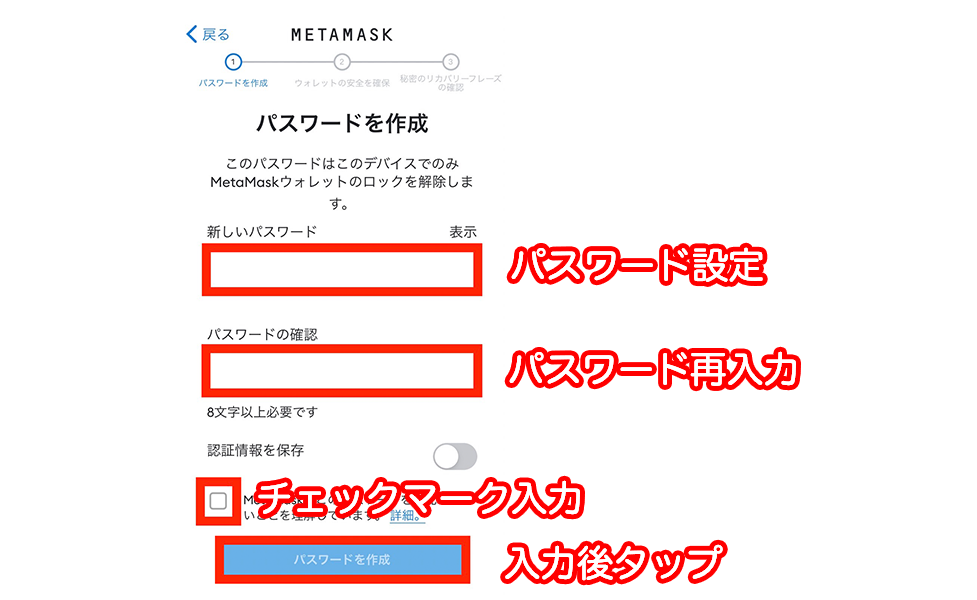
- ウォレットの安全についての案内を確認
初心者の方は必ず動画、文章を確認してください。

- リカバリーフレーズを保存
リカバリーフレーズは紛失、漏洩は厳禁です。必ず控えてください。紛失、漏洩をすると資産を失う可能性があります。
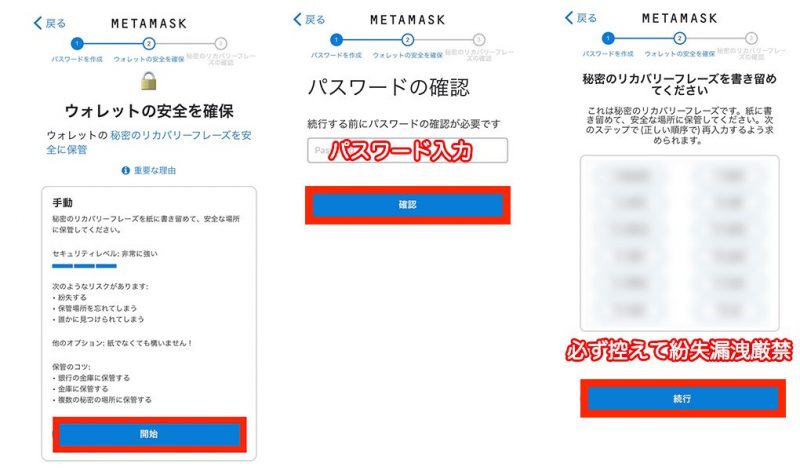
- リカバリーフレーズを入力
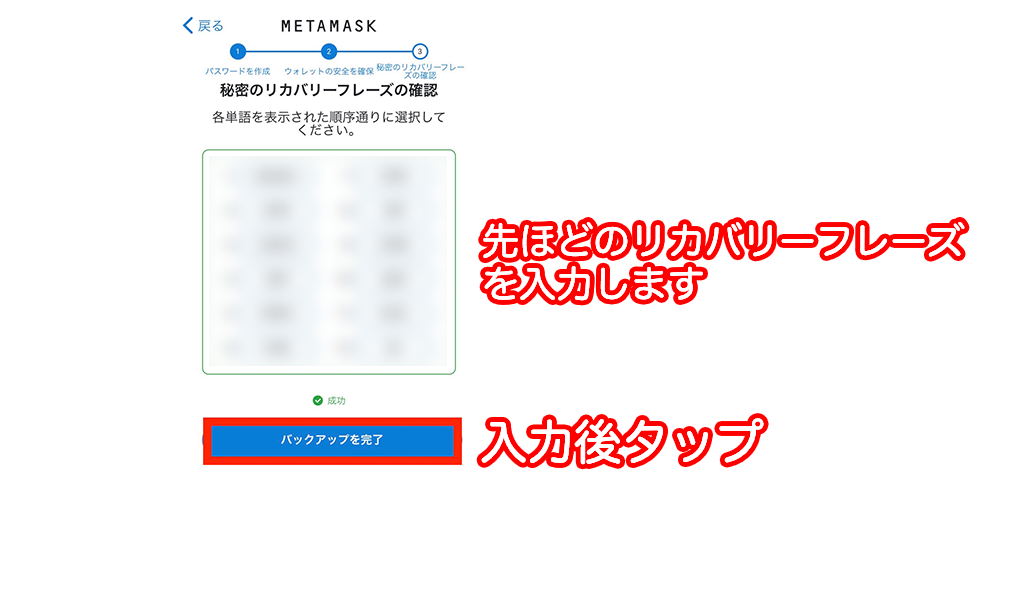
- ウォレット作成が終了、最下部の「完了」をタップ
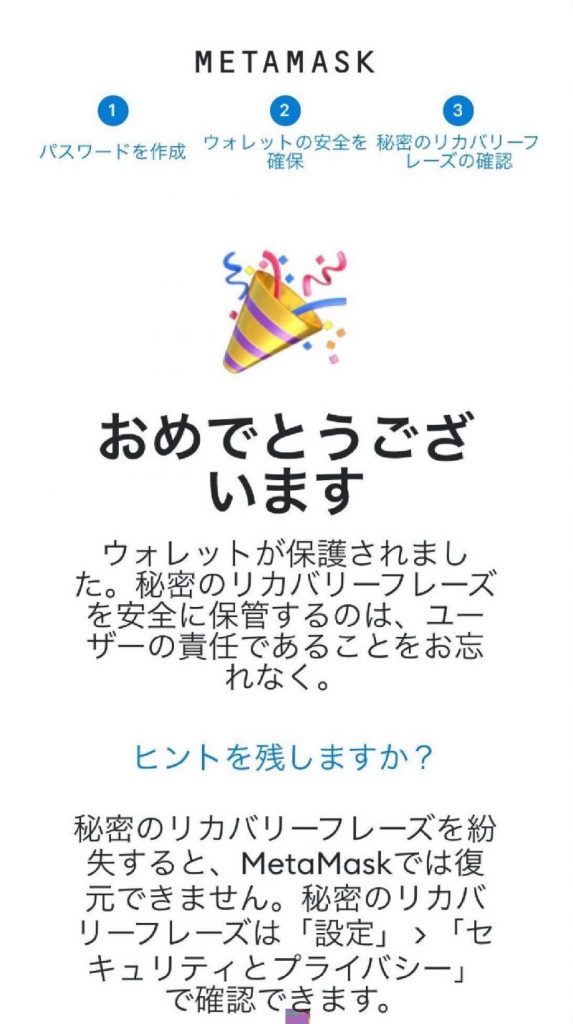
MetaMaskを作成する際には、パスワードの作成が必要となりますが、これはあくまで「スマホアプリでのパスワード」となります。
MetaMaskを削除した場合や、その他のデバイスからのアクセスなどでは「リカバリーフレーズ」を利用するため、必ず何らかの方法で保存しておいてください。
MetaMaskの公式サイトでは、一般的な方法として紙に書き留めておくことを推奨しています。
リカバリーフレーズを利用するとウォレットを好きに利用できてしまうため、他者やWEBサイトなどに知らせるのもNGです。
また、同様に秘密鍵もウォレットのインポートなどに必要な文字列ですが、こちらも知られてしまうとウォレットが乗っ取られるなどのリスクが考えられます。
リカバリーフレーズ・秘密鍵ともに厳重な管理を徹底していきましょう。
MetaMaskモバイル(スマホ)の基本的な使い方
これから、MetaMaskモバイルの基本的な使い方を、以下の機能から解説していきます。
・入出金
・スワップ
・トークン追加
・ネットワーク追加
MetaMaskモバイルの利用方法をマスターしていきましょう。
MetaMaskモバイルへ入金する
まず、はじめにMetaMaskへ入金する方法を解説していきます。
- MetaMaskアプリのトップ画面中央下部の「⇅」アイコンをタップ
- 「受取」をタップ
- 送信側デバイスでQRコード読み込み、もしくはアドレスをコピーして送信側でペースト

取引所などからの送金に伴い、文字列(アドレス)を要求されるため、上記の手順で表示させた文字列をコピペすることで、入金が可能になります。
ここで、何らかのミスをしてしまうと、仮想通貨が永久に失われてしまう可能性があります。そのため、大きな金額を送金する場合や、はじめての利用の場合はテスト送金を行ってから送金するのがおすすめです。
MeMaskモバイルから出金(送金)する
次に、MetaMaskモバイルから出金・送金のやり方を解説していきます。
- MetaMaskアプリのトップ画面中央下部の「⇅」アイコンをタップ
- 「送信」をタップ
- 「To:」に送信先アドレスを入力(ペースト)または、スキャンアイコンをタップしてQRコードを読み取り、「次へ」をタップ
- 送金したい通貨と金額を入力して「次へ」をタップ
- ガス代などの詳細を最終確認後「送信」をタップ
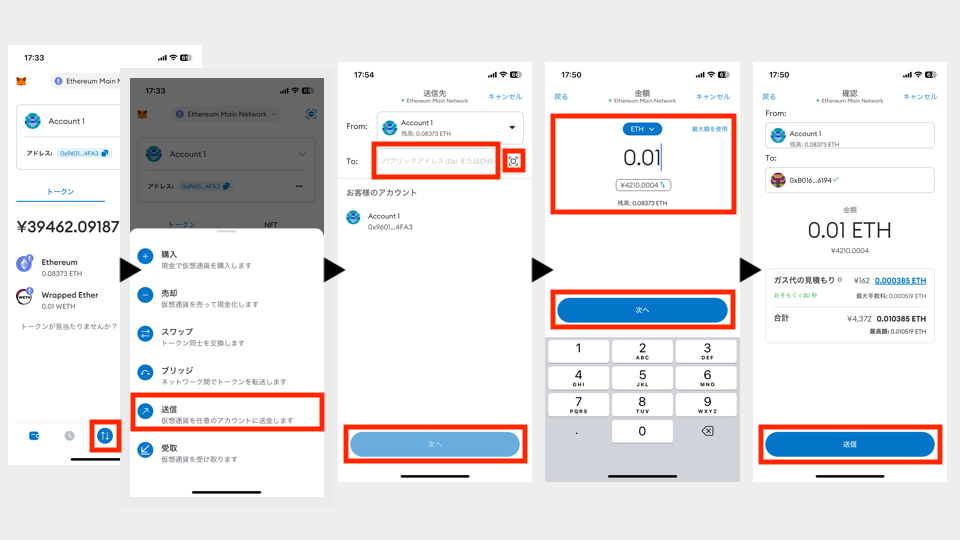
あとは、画面下部に「トランザクションが完了しました」というメッセージが表示されれば出金(送金)は完了です。
【安全対策】メタマスク Revoke(リボーク)の概要と方法
MetaMaskモバイルでスワップする
次に、MetaMaskモバイルからスワップ(仮想通貨の交換・換金)する方法を解説していきます。
- MetaMaskアプリのトップ画面中央下部の「⇅」アイコンをタップ
- 「スワップ」をタップ
- スワップしたい通貨と量を入力して、「クォートを入手」をタップ
- ガス代などに問題がなければ「スワイプしてスワップ」ボタンをスワイプ
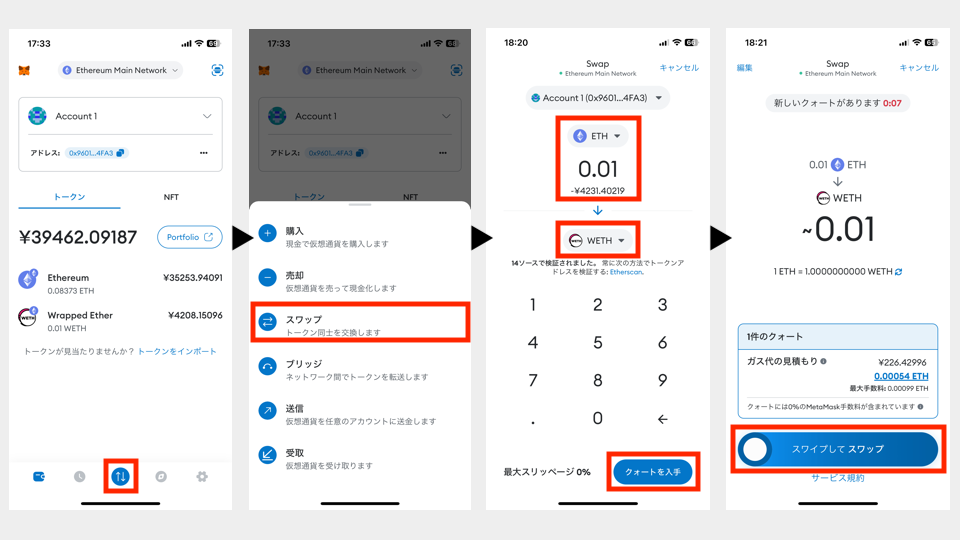
スワップが完了したら、指定した通貨が増減していることを確認しておきましょう。
MetaMaskのスワップでは、裏側で主要なDEXなどからの流動性を利用しています。このことから十分な流動性が無い場合は、スワップしたい仮想通貨が見つからないか、もしくは取引できない可能性があります。
また、MetaMaskのスワップには、ガス代が掛かるのはもちろん、MetaMaskにより予め0.8%程度のサービス料が含まれているためご注意ください。(スワップの内容によって、MetaMaskが設定しているサービス料は微妙に異なっています)
MetaMaskにトークンを追加する
次に、MetaMaskへ仮想通貨(トークン)を追加する方法を解説していきます。
MetaMaskは、イーサリアムベースの仮想通貨の管理に利用できますが、デフォルトでは表示されない(追加されていない)仮想通貨もあります。
そのような仮想通貨は、利用者サイドでコントラクトアドレスなどの設定が必要です。
以下の手順で、MetaMaskへ仮想通貨を追加していきましょう。
1. EtherScanで追加したい仮想通貨を検索、通貨の詳細が表示されたら下にスクロール
2. 「TOKEN CONTRACT」の箇所にある文字列(トークンアドレス)をコピー

3. MetaMaskにて「トークンをインポート」へ
4. 「カスタムトークン」を選択して、「トークンアドレス」をペーストし、「インポート」をタップ
5. トークンがインポートされ、ウォレット内に表示されていることを確認する

メジャーな仮想通貨であれば「トークンをインポート」を選択後に、検索箇所から見つけることができるケースもあります。
MetaMaskにネットワークを追加する
MetaMaskはイーサリアムはもちろん、互換性を持つネットワークを追加することで利用することが可能です。
代表的なものとして「BSC」「Polygon」「Arbitrum」「Optimism」などが挙げられます。
メタマスク(MetaMask)でのBNBチェーン(BSC)への接続方法を解説
上記のような利用したい他のネットワークがあれば、以下の手順で入力していきましょう。(予め利用したいネットワークのRPC URLなどをチェックしておいてください)
1. 右下の歯車アイコンをタップして設定メニューへ
2. 「ネットワーク」をタップ
3. 「ネットワークを追加」をタップ
4. 「カスタムネットワーク」を選択し、ネットワーク名などの各情報を入力し、「追加」をタップ
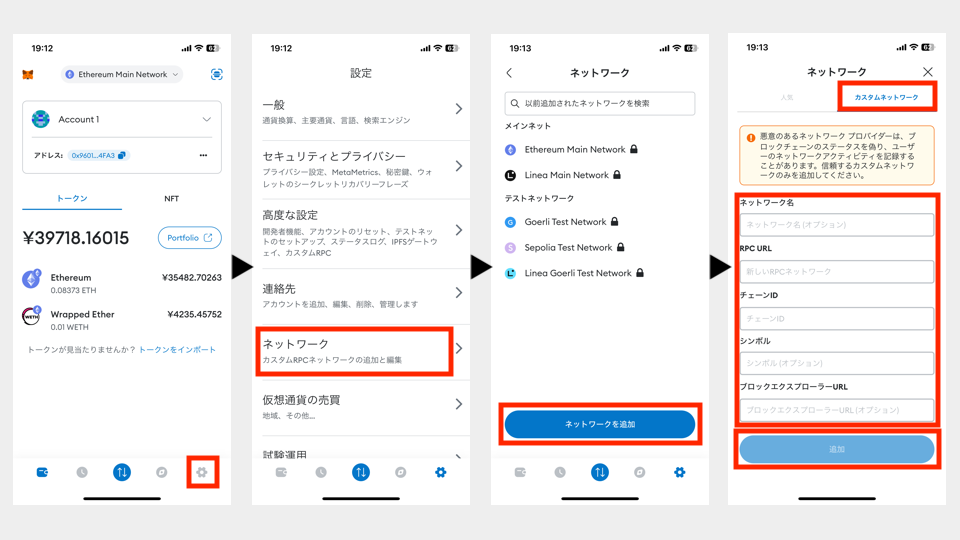
また、こちらもトークンと同様に、「カスタムネットワーク」を選択した手順で「人気」を選択すれば代表的なネットワークがリストで表示されますので、追加したいネットワークをタップすることでかんたんに追加できます。
MetaMaskをスマホからPCへインポートする方法

画像:MetaMask
MetaMaskをスマホからPCへインポートする方法について解説していきます。既に、スマホ or PCにてMetaMaskを利用している方は参考にしてみてください。
まずはスマホで秘密鍵を取得します。
1. 右下の歯車アイコンをタップして設定メニューへ
2. 「セキュリティとプライバシー」をタップし、表示されたメニュー画面を下にスクロール
3. 「秘密鍵を表示」をタップして、パスワード等を入力後、表示された秘密鍵の文字列を取得

続いて、取得した秘密鍵をPCで入力し、インポートしていきます。
4. PCブラウザ右上のアイコンからメタマスクを開く、アカウント名の箇所をクリック(デフォルトではAccount 1)
5. 「Add account or hardware wallet(アカウントもしくはハードウェアウォレットを追加)」をクリック
6. 「アカウントをインポート」をクリック
7. 「秘密鍵」を選択し、取得した秘密鍵の文字列をペーストしたら、「インポート」をクリック
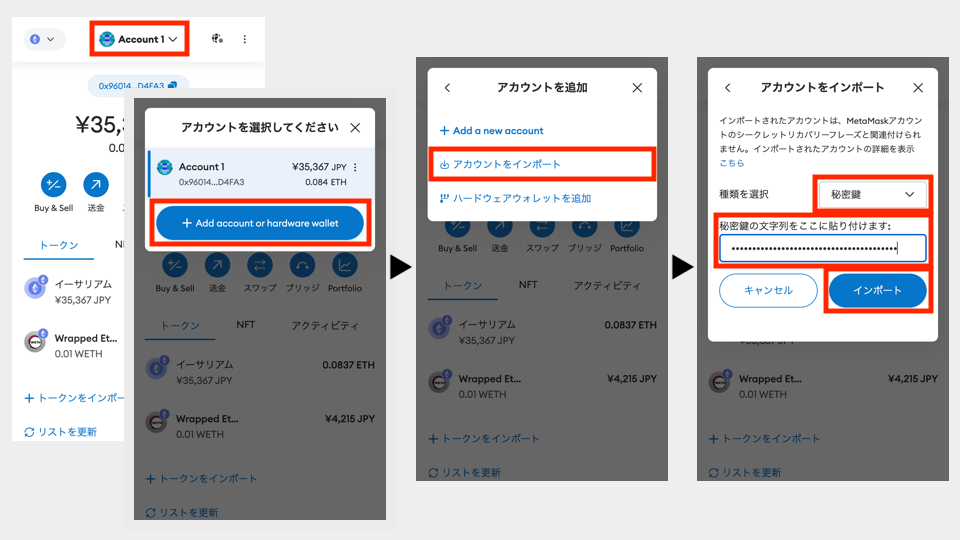
上記は「スマホ to PC」の手順になっていますが、「PC to スマホ」であっても手順は大きく異なりません。
秘密鍵を入手することで、各デバイス間でのインポートを行うことが可能です。
MetaMaskでスマホから手軽に仮想通貨を触ろう
この記事では、MetaMaskモバイルの使い方・利用方法について解説しました。
MetaMaskモバイルを利用することで、スマホから手軽に仮想通貨を扱えることが分かると思います。MetaMaskモバイルを活用して、さまざまなプロダクトを触ってみてください。
画像:Diego Thomazini / Shutterstock.com












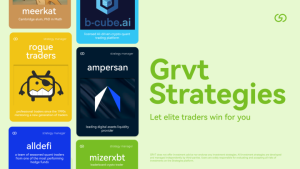

































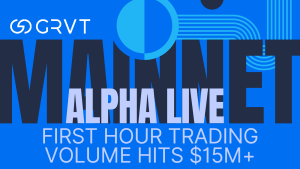


 有料記事
有料記事
















